Sur les cartes mères modernes utilisant UEFI, il existe une option dite de démarrage rapide, utilisée par Windows 8 et versions ultérieures. Le problème que le démarrage rapide peut causer est l'impossibilité d'entrer dans le BIOS lorsque vous allumez le PC et / ou sélectionnez l'option de démarrage à partir d'un autre support, par exemple une clé USB. F2, Suppr, F8, etc. ne fonctionne tout simplement pas. Dans cet article, nous verrons comment désactiver le démarrage rapide de Windows 8 afin d'entrer dans le BIOS.
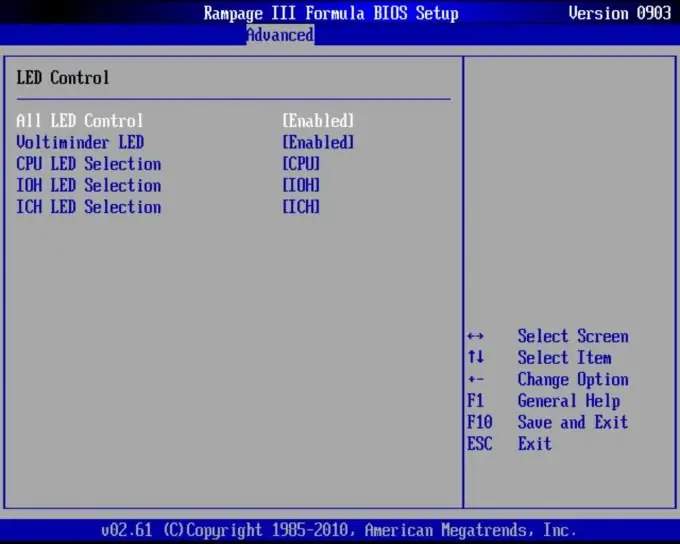
Nécessaire
Un compte avec des droits d'administrateur sous Windows 8 / 8.1
Instructions
Étape 1
Ouvrez le Panneau de configuration de Windows 8. Pour ce faire, ouvrez le menu Démarrer et commencez à taper "Panneau de configuration" sur votre clavier. Dans la barre de recherche qui apparaît, cliquez sur l'élément "Panneau de configuration".
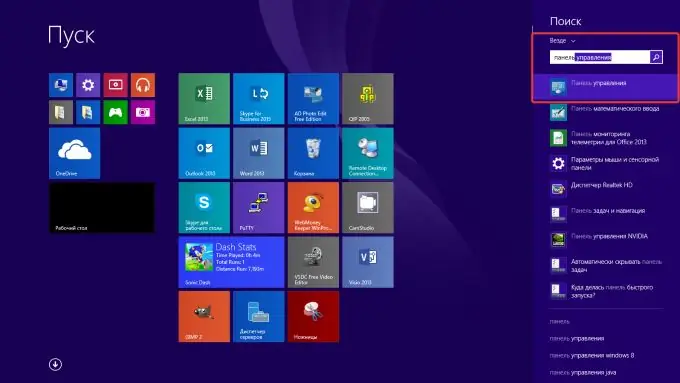
Étape 2
Dans le panneau de configuration, accédez aux paramètres d'alimentation. Si le panneau de configuration est regroupé en catégories, le chemin est "Matériel et son / Alimentation". Vous pouvez également utiliser le champ de recherche dans le coin supérieur droit en saisissant le mot-clé « Power ».
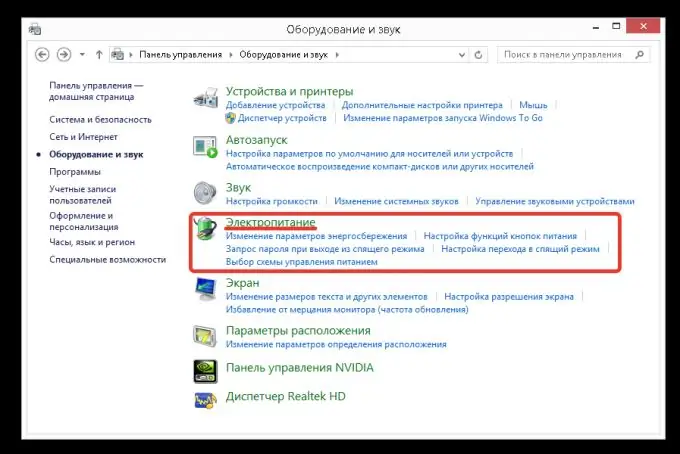
Étape 3
Dans la section "Alimentation", cliquez sur le lien "Actions du bouton d'alimentation" dans la colonne de gauche.
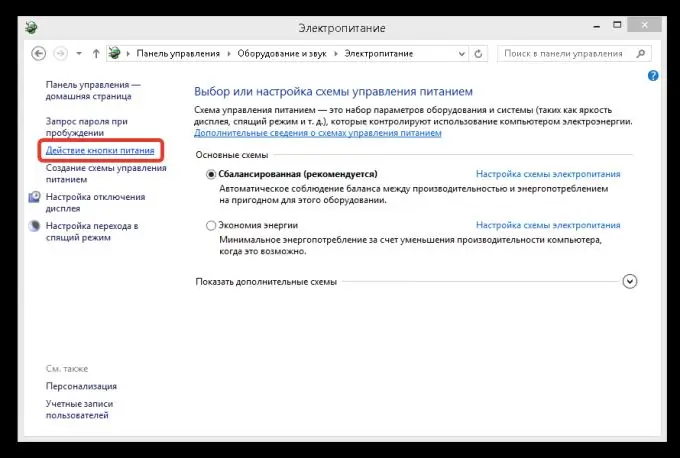
Étape 4
A l'étape suivante, cliquez sur le lien "Modification des paramètres actuellement indisponibles". Confirmez ensuite les actions dans la fenêtre qui apparaît. Vous devrez peut-être saisir le nom et le mot de passe d'un compte administrateur si le compte utilisateur actuel ne dispose pas de droits d'administrateur sur le PC.
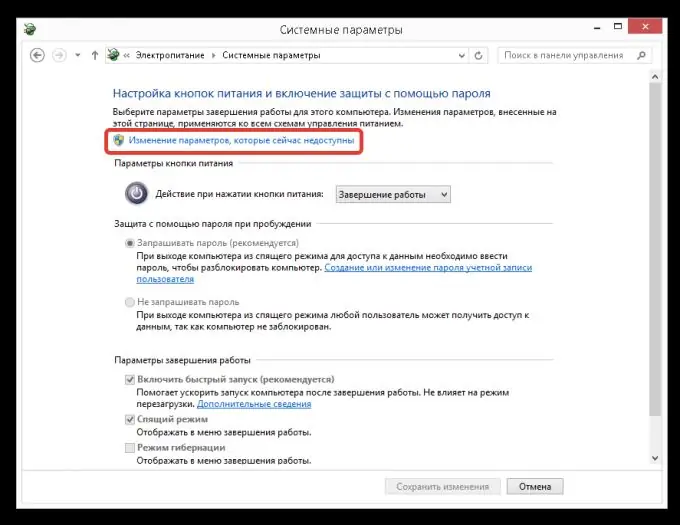
Étape 5
Décochez la case "Activer le démarrage rapide (recommandé)". Cliquez ensuite sur le bouton "Enregistrer les modifications". À la suite des manipulations effectuées, après le redémarrage, vous pouvez entrer dans le BIOS de l'ordinateur de manière traditionnelle - en appuyant sur la touche F2 ou Suppr, et également sélectionner le périphérique de démarrage à l'aide de la touche Echap ou F8.






